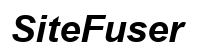Cómo arreglar una computadora que enciende pero no muestra pantalla
Introducción
Encontrarse con un escenario donde su computadora enciende, pero no hay display puede ser desconcertante. Este problema puede surgir por una variedad de razones, desde problemas simples de energía hasta fallas más complejas de hardware y software. En lugar de asumir inmediatamente lo peor, siga esta guía exhaustiva para diagnosticar y resolver el problema de manera efectiva. Al seguir estos pasos, podrá identificar el problema rápidamente, implementar soluciones apropiadas y posiblemente evitar un viaje al centro de servicio.
Comenzaremos con algunas comprobaciones preliminares básicas antes de sumergirnos en una solución de problemas más profunda del hardware. Si eso no resuelve el problema, examinaremos posibles problemas de software y BIOS. Finalmente, exploraremos soluciones avanzadas y determinaremos cuándo es el momento de buscar ayuda profesional.

Comprobaciones Preliminares Básicas
Antes de profundizar en los pasos de solución de problemas más complejos, es esencial descartar algunos problemas básicos que a menudo se pasan por alto. Estas comprobaciones iniciales son rápidas y frecuentemente resuelven el problema sin necesidad de más acciones.
Verifique la Energía del Monitor
- Asegúrese de que el Monitor esté Encendido: Verifique que la luz de energía del monitor esté encendida. Si no lo está, presione el botón de encendido.
- Pruebe una Toma de Corriente: Asegúrese de que la toma de corriente funcione correctamente conectando otro dispositivo.
- Verifique el Cable de Energía: Asegúrese de que el cable de energía del monitor esté conectado firmemente tanto al monitor como a la toma de corriente.
Inspeccione las Conexiones de los Cables
- Conexiones Seguras: Asegúrese de que todas las conexiones de los cables estén firmemente enchufadas. Los cables sueltos o desconectados pueden resultar en la falta de display.
- Examine en Busca de Daños: Revise los cables en busca de signos visibles de daño. Si encuentra alguno, reemplace los cables.
- Pruebe con Diferentes Cables: Use otro cable para descartar la posibilidad de un cable defectuoso.
Verifique la Fuente de Alimentación
- Unidad de Fuente de Alimentación (PSU): Si su computadora enciende de manera intermitente, la PSU podría estar fallando. Verifique que el interruptor de la PSU esté encendido y la conexión con la placa base esté segura.
- Botón de Encendido: Asegúrese de que el botón de encendido en el gabinete de su computadora funcione correctamente.
Si estas comprobaciones básicas no resuelven el problema, el siguiente paso es una inspección más detallada de los componentes de hardware.
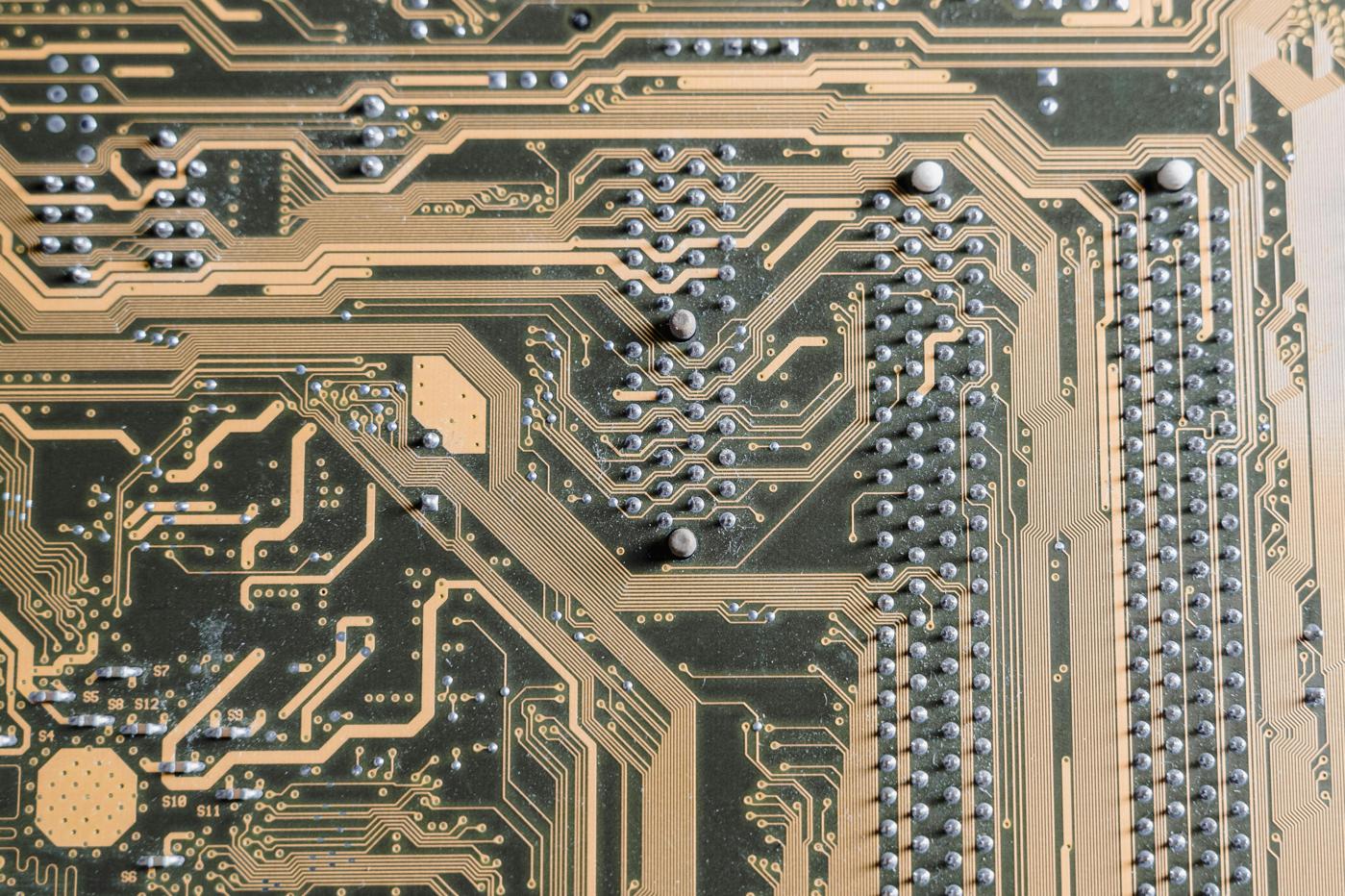
Solución de Problemas de Hardware
Si las comprobaciones preliminares no resuelven el problema, es necesario realizar una solución de problemas más detallada del hardware. Los problemas de hardware pueden ir desde un monitor defectuoso hasta componentes internos como la tarjeta gráfica o la RAM.
Pruebe con Otro Monitor
- Use Otro Monitor: Use un monitor diferente para ver si el problema persiste.
- Verifique la Compatibilidad: Asegúrese de que el monitor de prueba sea compatible con su computadora.
Verifique su Tarjeta Gráfica
- Reasiente la GPU: Apague su computadora, abra el gabinete y reasiente la tarjeta gráfica en su ranura.
- Pruebe sin la GPU: Si tiene una GPU integrada, retire la tarjeta gráfica dedicada y conecte el monitor a la salida de video de la placa base para probar.
Inspeccione los Módulos de RAM
- Reasiente la RAM: Apague su computadora, abra el gabinete y reasiente todos los módulos de RAM.
- Pruebe Módulos Individualmente: Si tiene instalados múltiples módulos, pruebe cada uno individualmente iniciando la computadora con un solo módulo.
Examine la Placa Base y el Procesador
- Indicadores de Energía: Verifique cualquier indicador en la placa base como LED o códigos de pitido que puedan indicar un problema.
- Inspeccione en Busca de Daños: Busque cualquier signo visible de daño o componentes quemados en la placa base.
En este punto, si el hardware parece estar funcionando, es prudente considerar problemas relacionados con el software o el BIOS.
Problemas de Software y BIOS
A veces, el problema radica en el software o en la configuración del BIOS, en lugar del hardware. Identificar y resolver estos problemas a menudo requiere unos pasos adicionales.
Restablecer la Configuración del BIOS
- Acceda al BIOS: Reinicie su computadora y presione la tecla de BIOS (como F2, F10, DEL).
- Restablecer a Valores Predeterminados: Encuentre y seleccione la opción para restablecer la configuración del BIOS a sus valores predeterminados.
Actualizar/Restablecer el Firmware del BIOS
- Descargar Actualización: Visite el sitio web del fabricante de la placa base para descargar el firmware más reciente.
- Siga las Instrucciones: Siga las instrucciones del fabricante para actualizar o restablecer el firmware del BIOS.
Resolver Posibles Conflictos de Controladores
- Inicie en Modo Seguro: Inicie su computadora en Modo Seguro presionando F8 durante el inicio.
- Actualizar Controladores: Actualice los controladores de su tarjeta gráfica a través del Administrador de Dispositivos.
Si el software y los ajustes del BIOS están en orden y el problema de display persiste, pueden ser necesarias soluciones más avanzadas.
Soluciones Avanzadas
Si las comprobaciones básicas y de software no resuelven el problema, es posible que deba considerar métodos de solución de problemas más avanzados.
Pruebe con una Tarjeta Gráfica Externa
- Instale una GPU Externa: Si tiene disponible una tarjeta gráfica externa, instálela y vea si el problema de display persiste.
- Monitoree los Resultados: Pruebe para ver si el display funciona con la GPU externa conectada.
Use Gráficos Integrados (si aplicable)
- Cambie a Integrados: Si su CPU tiene gráficos integrados, retire cualquier tarjeta gráfica discreta y conecte el monitor a la placa base.
- Verifique el Display: Inicie la computadora para ver si los gráficos integrados producen un display.
Inspeccione y Reemplace Componentes Defectuosos
- Pruebe Componentes: Pruebe individualmente los componentes de hardware, como la fuente de alimentación, la placa base o el procesador, utilizando herramientas de diagnóstico.
- Reemplace según sea Necesario: Considere reemplazar cualquier hardware identificado como defectuoso.
Cuándo Buscar Ayuda Profesional
Si ninguno de los pasos anteriores resuelve el problema, puede ser el momento de buscar asistencia profesional.
Indicadores de Fallo Grave de Hardware
Si ha probado y reemplazado varios componentes, pero el problema persiste, la causa podría ser una falla grave de hardware. Esto incluye posibles daños en la placa base, problemas con el CPU o fallas severas en la tarjeta gráfica.
Contacto con un Técnico Profesional
Un técnico profesional tiene las herramientas y la experiencia para diagnosticar y resolver problemas tan persistentes. Buscar ayuda profesional garantiza una resolución completa y precisa.

Conclusión
Experimentar una computadora que enciende pero no muestra display puede ser frustrante. Sin embargo, siguiendo los pasos de solución de problemas descritos—comenzando con comprobaciones básicas, avanzando a través de problemas de hardware, software y BIOS, y considerando soluciones avanzadas—maximizará sus posibilidades de resolver el problema de manera eficiente. Recuerde, si después de todos estos pasos el problema persiste, no dude en consultar a un profesional para evitar causar más daños.
Preguntas Frecuentes
¿Cómo puedo comprobar si mi monitor está funcionando correctamente?
Para comprobar si su monitor funciona correctamente, asegúrese de que esté encendido, revise los cables de alimentación y de pantalla para detectar cualquier daño, pruebe con cables diferentes o un monitor diferente, y conecte el monitor a otro dispositivo para verificar la pantalla.
¿Qué debo hacer si el problema es con mi tarjeta gráfica?
Si su tarjeta gráfica está causando el problema, intente volver a colocarla, asegúrese de que todos los conectores de alimentación estén seguros, actualice sus controladores, o pruebe su sistema con una tarjeta gráfica integrada o diferente externa.
¿Cuándo es momento de buscar ayuda profesional?
Busque ayuda profesional si todos los pasos de solución de problemas no resuelven el problema, o si detecta signos de fallas graves en el hardware, como componentes quemados o sonidos persistentes de pitidos provenientes de la placa base.